淡藍(lán)色,調(diào)出粉藍(lán)色的人像照片
4、新建一個(gè)圖層,按字母鍵“D”把前,背景顏色恢復(fù)到默認(rèn)的黑白,然后選擇菜單:濾鏡 > 渲染 > 云彩,確定后把混合模式改為“濾色”,不透明度改為:50%。
添加圖層蒙版,用漸變工具由右上角至左下角拉出白色至黑色線性漸變,效果如下圖。這一步給右上角增加煙霧效果。

<圖9>
5、新建一個(gè)圖層,選擇菜單:濾鏡 > 渲染 > 云彩,確定后把混合模式改為“濾色”,不透明度改為:60%。
添加圖層蒙版,用透明度較低的黑色畫(huà)筆把底部區(qū)域擦出來(lái),效果如下圖。

<圖10>
6、創(chuàng)建色彩平衡調(diào)整圖層,對(duì)陰影、中間調(diào)、高光進(jìn)行調(diào)整,參數(shù)設(shè)置如圖11 - 13,確定后按Ctrl + Alt + G 創(chuàng)建剪切蒙版,效果如圖14。這一步給云彩部分增加青藍(lán)色。

<圖11>
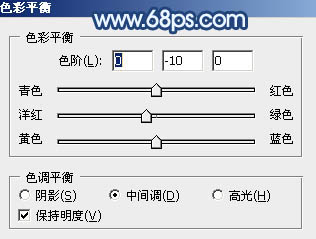
<圖12>
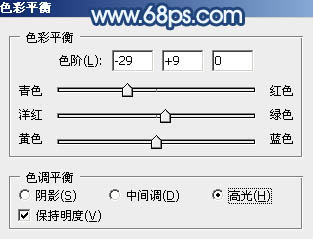
<圖13>

<圖14>
7、創(chuàng)建曲線調(diào)整圖層,對(duì)RGB、紅、綠、藍(lán)通道進(jìn)行調(diào)整,參數(shù)設(shè)置如圖15 - 18,確定后同上的方法創(chuàng)建剪切蒙版,效果如圖19。這一步把云彩稍微調(diào)暗一點(diǎn)。
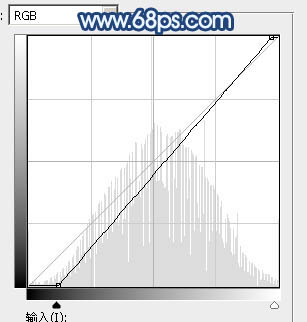
<圖15>
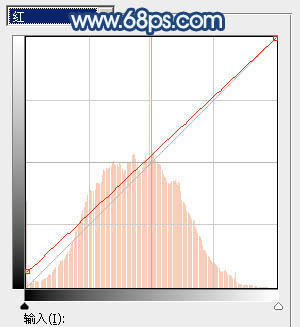
<圖16>

<圖17>
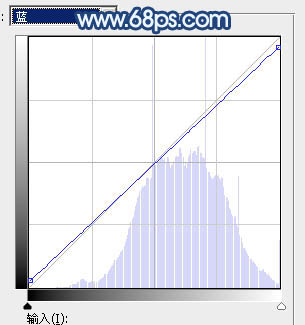
<圖18>

<圖19>
標(biāo)簽(TAG) 調(diào)色效果 藍(lán)色調(diào) Sener 非主流 淡藍(lán)色 藍(lán)色




























